
Làm việc với chế độ màu
lượt xem 15
download
 Download
Vui lòng tải xuống để xem tài liệu đầy đủ
Download
Vui lòng tải xuống để xem tài liệu đầy đủ
Các điều khiển Stroke và Fill trong hộp công cụ thiết lập các thuộc tính tô màu cho các đối tượng mới mà bạn tạo ra dùng công cụ vẽ và tô màu. Để dùng được các điều khiển Stroke và Fill để thay đổi các thuộc tính tô màu cho những đối tượng đang tồn tại trước hết bạn phải chọn những đối tượng này.
Bình luận(0) Đăng nhập để gửi bình luận!
Nội dung Text: Làm việc với chế độ màu
- GIAÙO TRÌNH THIEÁT KEÁ WEB : PHAÀN LYÙ THUYEÁT - TÖÏ HOÏC MACROMEDIA FLASH 5.0 BAÈNG HÌNH AÛNH CHÖÔNG 4 TOÅNG QUAN VEÀ CHEÁ ÑOÄ MAØU VEÕ Flash cung caáp nhieàu coâng cuï, taïo vaø thay ñoåi maøu treân ñoái töôïng veõ. Duøng caùc baûng maøu maëc ñònh hoaëc baûng maøu do baïn taïo ra, baïn coù theå choïn moät maøu ñeå gaùn maøu toâ cho ñoái töôïng. Vieäc aùp duïng maøu vieàn cho ñoái töôïng veõ neân vieàn ngoaøi cuûa ñoái töôïng baèng maøu ñoù. Vieäc aùp duïng maøu toâ cho ñoái töôïng veõ qua vieäc toâ maøu caùc khoaûng troáng beân trong cuûa ñoái töôïng baèng maøu ñoù. Khi baïn gaùn moät maøu toâ cho ñoái töôïng, baïn coù theå choïn baát kyø maøu ñoàng nhaát (Solid) naøo vaø baïn coù theå choïn kieåu vieàn vaø troïng löôïng cuûa neùt veõ. Ñoái vôùi vieäc toâ maøu cho ñoái töôïng, baïn coù theå aùp duïng maøu ñoàng nhaát, maøu Gradient (chuyeån saéc) hoaëc maøu Bitmap. Ñoái vôùi vieäc toâ maøu baèng Bitmap, baïn phaûi nhaäp vaøo moät aûnh Bitmap cho file hieän haønh. Ngoaøi ra baïn cuõng coù theå gaùn ñöôøng neùt veõ hoaëc toâ maøu trong suoát ñeå taïo ra moät ñöôøng vieàn ngoaøi khoâng coù maøu toâ hoaëc chæ toâ maøu cho ñoái töôïng maø khoâng coù maøu ôû ñöôøng vieàn ngoaøi. Baûng Mixer cho pheùp baïn taïo vaø hieäu chænh maøu ñoàng nhaát. Ñeå taïo vaø hieäu chænh maøu ñoàng nhaát, baïn coù theå duøng baûng Fill. Baïn cuõng coù theå nhaäp, xuaát, xoaù vaø thay ñoåi maøu coù trong baûng palette trong file thoâng qua baûng Swatches. THAY ÑOÅI MAØU VIEÀN VAØ CAÙC THUOÄC TÍNH CHO MAØU TOÂ Ñeå xaùc ñònh maøu vieàn vaø maøu toâ, baïn coù theå duøng caùc ñieàu khieån Stroke vaø Fill trong hoäp coâng cuï, caùc coâng cuï Ink Bottle vaø Paint Bucket hoaëc baûng Stroke vaø baûng Fill. Ñeå xaùc ñònh loaïi maøu vieàn, baïn coù theå duøng baûng Stroke. Ñeå taïo hay hieäu chænh maøu toâ hoaëc öùng duïng maøu toâ leân aûnh Bitmap, baïn seõ duøng baûng Fill. Khi baïn duøng caùc coâng cuï veõ vaø toâ ñeå taïo ra caùc ñoái töôïng môùi, caùc ñoái töôïng naøy ñöôïc toâ maøu vôùi caùc thuoäc tính xaùc ñònh trong caùc ñieàu khieån cuûa coâng cuï Stroke vaø Fill. Ngoaøi ra baïn cuõng coù theå thay ñoåi caùc thuoäc tính maøu toâ vaø maøu vieàn cho caùc ñoái töôïng ñang toàn taïi. Baûng Stroke vaø baûng Fill trong Flash Baïn coù theå sao cheùp caùc thuoäc tính maøu toâ vaø maøu vieàn töø moät ñoái töôïng naøy sang moät ñoái töôïng khaùc thoâng qua vieäc duøng coâng cuï Eyedropper (oáng nhoû gioït). CAÙCH DUØNG CAÙC ÑIEÀU KHIEÅN STROKE VAØ FILL TRONG HOÄP COÂNG CUÏ Baïn coù theå choïn maøu vieàn ñoàng nhaát (Solid), hay maøu toâ Gradient vaø baïn cuõng coù theå chuyeån ñoåi qua laïi giöõa maøu toâ vaø maøu vieàn hay choïn maøu toâ vaø maøu vieàn maëc ñònh (maøu vieàn laø maøu ñen vaø maøu toâ laø maøu traéng), baïn coù theå duøng caùc ñieàu khieån Stroke vaø Fill trong hoäp coâng cuï. TUÛ SAÙCH STK – THEÁ GIÔÙI ÑOÀ HOÏA 101 BIEÂN SOAÏN : KS PHAÏM QUANG HUY
- GIAÙO TRÌNH THIEÁT KEÁ WEB : PHAÀN LYÙ THUYEÁT - TÖÏ HOÏC MACROMEDIA FLASH 5.0 BAÈNG HÌNH AÛNH CHÖÔNG 4 Caùc ñieàu khieån Stroke vaø Fill trong hoäp coâng cuï thieát laäp caùc thuoäc tính toâ maøu cho caùc ñoái töôïng môùi maø baïn taïo ra duøng coâng cuï veõ vaø toâ maøu. Ñeå duøng ñöôïc caùc ñieàu khieån Stroke vaø Fill ñeå thay ñoåi caùc thuoäc tính toâ maøu cho nhöõng ñoái töôïng ñang toàn taïi, tröôùc heát baïn phaûi choïn nhöõng ñoái töôïng naøy. Ñeå gaùn maøu toâ vaø maøu vieàn duøng caùc coâng cuï ñieàu khieån trong hoäp coâng cuï, baïn haõy thöïc hieän moät trong nhöõng böôùc sau: ♦ Nhaáp chuoät vaøo tam giaùc keá beân hoäp maøu Stroke hoaëc Fill vaø choïn moät maøu coù trong cöûa soå baûng maøu. Maøu Gradient coù theå chæ choïn cho maøu toâ. ♦ Nhaäp giaù trò maøu Hex töø hoäp kyù töï trong cöûa soå baûng maøu. TUÛ SAÙCH STK – THEÁ GIÔÙI ÑOÀ HOÏA 102 BIEÂN SOAÏN : KS PHAÏM QUANG HUY
- GIAÙO TRÌNH THIEÁT KEÁ WEB : PHAÀN LYÙ THUYEÁT - TÖÏ HOÏC MACROMEDIA FLASH 5.0 BAÈNG HÌNH AÛNH CHÖÔNG 4 ♦ Nhaáp chuoät vaøo nuùt None trong cöûa soå baûng maøu ñeå choïn maøu vieàn vaø maøu toâ laø trong suoát. Chuù yù : Baïn coù theå choïn maøu vieàn vaø maøu toâ trong suoát cho ñoái töôïng môùi, nhöng baïn khoâng theå choïn maøu vieàn vaø maøu toâ cho moät ñoái töôïng ñang toàn taïi. Ñeå choïn maøu vieàn vaø maøu toâ trong suoát cho ñoái töôïng ñang toàn taïi ta phaûi xoaù noù tröôùc. ♦ Nhaáp chuoät vaøo nuùt Color Picker trong cöûa soå baûng maøu vaø choïn moät maøu coù trong hoäp Color Picker. Nhaáp chuoät vaøo nuùt Color Picker ñeå xuaát hieän hoäp maøu Color Picker ♦ Nhaáp chuoät vaøo nuùt Swap Fill vaø Stroke trong hoäp coâng cuï ñeå chuyeån ñoåi giöõa maøu vieàn vaø maøu toâ. ♦ Nhaáp chuoät vaøo nuùt Default Colors trong hoäp coâng cuï ñeå choïn cheá ñoä maøu vieàn vaø maøu toâ maëc ñònh (maøu toâ laø traéng vaø maøu vieàn laø ñen). TUÛ SAÙCH STK – THEÁ GIÔÙI ÑOÀ HOÏA 103 BIEÂN SOAÏN : KS PHAÏM QUANG HUY
- GIAÙO TRÌNH THIEÁT KEÁ WEB : PHAÀN LYÙ THUYEÁT - TÖÏ HOÏC MACROMEDIA FLASH 5.0 BAÈNG HÌNH AÛNH CHÖÔNG 4 XAÙC ÑÒNH MAØU VIEÀN, LOAÏI ÑÖÔØNG VIEÀN VAØ TROÏNG LÖÔÏNG NEÙT VEÕ TRONG BAÛNG STROKE Baïn coù theå duøng baûng Stroke ñeå thay ñoåi maøu vieàn, loaïi ñöôøng vieàn vaø troïng löôïng neùt veõ cho caùc ñoái töôïng ñöôïc choïn. Ñoái vôùi loaïi ñöôøng vieàn, baïn coù theå choïn caùc loaïi ñöôïc taûi vaøo trong Flash hay taïo ra trong muïc tuøy choïn. Caùch choïn moät maøu vieàn, loaïi ñöôøng vieàn vaø troïng löôïng neùt veõ trong baûng Stroke: 1. Choïn treân trình ñôn Window > Panels > Stroke. 2. Choïn moät maøu, nhaáp chuoät vaøo bieåu töôïng hình tam giaùc keá beân hoäp maøu Stroke vaø thöïc hieän moät trong nhöõng thao taùc sau: ♦ Choïn moät maøu coù trong baûng palette. ♦ Nhaäp giaù trò maøu Hex trong hoäp kyù töï. ♦ Nhaáp chuoät vaøo nuùt None ñeå maøu neùt veõ laø trong suoát. ♦ Nhaáp chuoät vaøo nuùt Color Picker vaø choïn moät maøu coù trong baûng Color Picker. 3. Choïn loaïi ñöôøng vieàn, nhaáp chuoät vaøo tam giaùc keá beân trình ñôn doïc vaø choïn moät tuøy choïn coù trong trình ñôn naøy. Ñeå taïo ra moät loaïi tuøy choïn, choïn trong trình ñôn Custom trong trình ñôn taïi goùc phaûi phía treân cuûa baûng Stroke sau ñoù choïn caùc tuøy choïn trong hoäp thoaïi Line Style vaø nhaáp chuoät vaøo nuùt OK. Nhaáp chuoät vaøo bieåu töôïng hình tam giaùc ñeå choïn caùc loaïi ñöôøng vieàn coù trong baûng Stroke Nhaáp chuoät vaøo bieåu töôïng tam giaùc taïi goùc phaûi phía treân ñeå taïo ra caùc tuøy choïn trong baûng Line Style TUÛ SAÙCH STK – THEÁ GIÔÙI ÑOÀ HOÏA 104 BIEÂN SOAÏN : KS PHAÏM QUANG HUY
- GIAÙO TRÌNH THIEÁT KEÁ WEB : PHAÀN LYÙ THUYEÁT - TÖÏ HOÏC MACROMEDIA FLASH 5.0 BAÈNG HÌNH AÛNH CHÖÔNG 4 Baûng Line Style taïo ra caùc ñöôøng vieàn tuøy choïn Chuù yù : Choïn moät ñöôøng vieàn khaùc ngoaøi kieåu Solid coù theå laøm taêng kích thöôùc file. Baûng Line Style vôùi tuøy choïn laø Hatched 4. Choïn loaïi troïng löôïng neùt veõ, nhaáp chuoät vaøo bieåu töôïng hình tam giaùc keá trình ñôn doïc Weight vaø thieát laäp con tröôït vôùi giaù trò mong muoán. LAØM VIEÄC VÔÙI CAÙCH TOÂ MAØU SOLID, GRADIENT VAØ BITMAP TRONG BAÛNG FILL Baïn coù theå duøng baûng Fill ñeå choïn moät cheá ñoä toâ maøu trong suoát hoaëc toâ maøu ñoàng nhaát (Solid), maøu Gradient hoaëc maøu aûnh Bitmap. Ngoaøi ra baûng Fill cuõng cho pheùp baïn taïo vaø hieäu chænh vuøng toâ maøu Gradient. Baïn coù theå gaùn ñaët maøu Bitmap qua vieäc duøng caùc aûnh Bitmap nhaäp vaøo trong file hieän haønh. Gaùn cheá ñoä toâ maøu trong suoát duøng baûng Fill: Choïn treân trình ñôn Window > Panels > Fill. TUÛ SAÙCH STK – THEÁ GIÔÙI ÑOÀ HOÏA 105 BIEÂN SOAÏN : KS PHAÏM QUANG HUY
- GIAÙO TRÌNH THIEÁT KEÁ WEB : PHAÀN LYÙ THUYEÁT - TÖÏ HOÏC MACROMEDIA FLASH 5.0 BAÈNG HÌNH AÛNH CHÖÔNG 4 Choïn leänh None treân trình ñôn Fill. Chuù yù : Baïn chæ coù theå aùp duïng moät cheá ñoä toâ maøu trong suoát cho moät ñoái töôïng môùi nhöng khoâng theå gaùn maøu trong suoát thay theá maøu ñang toàn taïi vaø xoaù noù. Ñoå maøu toâ Solid duøng baûng Fill: Choïn trong trình ñôn Window > Panels > Fill. Choïn tieáp leänh Solid trong trình ñôn Fill. Nhaáp chuoät vaøo bieåu töôïng hình tam giaùc keá hoäp maøu Fill vaø thöïc hieän moät trong nhöõng thao taùc sau ñaây: 1. Keùo chuoät choïn moät maøu coù trong baûng palette. 2. Hoaëc nhaäp vaøo giaù trò maøu Hex trong hoäp kyù töï. 3. Hoaëc nhaáp chuoät vaøo nuùt Color Picker trong cöûa soå maøu vaø choïn moät maøu coù trong hoäp maøu Color Picker. TUÛ SAÙCH STK – THEÁ GIÔÙI ÑOÀ HOÏA 106 BIEÂN SOAÏN : KS PHAÏM QUANG HUY
- GIAÙO TRÌNH THIEÁT KEÁ WEB : PHAÀN LYÙ THUYEÁT - TÖÏ HOÏC MACROMEDIA FLASH 5.0 BAÈNG HÌNH AÛNH CHÖÔNG 4 1. Gaùn, taïo hoaëc hieäu chænh moät maøu toâ Gradient duøng baûng Fill: 1. Choïn trong trình ñôn Window > Panels > Fill. 2. Choïn moät trong nhöõng böôùc sau coù trong trình ñôn Fill: Linear Gradient taïo ra maøu Gradient vôùi boùng töø ñieåm ñaàu cho ñeán ñieåm cuoái cuøng trong moät ñöôøng thaúng. Radial Gradient taïo ra maøu Gradient vôùi boùng töø ñieåm ñaàu cho ñeán ñieåm cuoái cuøng trong moät ñöôøng troøn. 3. Nhaáp chuoät vaøo hoäp maøu Fill trong hoäp coâng cuï vaø choïn moät maøu Gradient coù trong baûng palette. 4. Baïn coù theå thay ñoåi moät maøu trong vuøng maøu Gradient ñöôïc choïn baèng caùch nhaáp chuoät vaøo moät trong nhöõng con troû beân döôùi thanh xaùc ñònh maøu Gradient trong baûng Fill vaø sau ñoù nhaáp chuoät vaøo hoäp maøu xuaát hieän keá beân thanh xaùc ñònh maøu ñeå choïn moät maøu. Theâm vaøo moät con troû vaøo daõi maøu Gradient baèng caùch nhaáp chuoät vaøo beân döôùi thanh xaùc ñònh maøu Gradient. Sau ñoù choïn moät maøu cho con troû môùi nhö ñaõ moâ taû trong böôùc 4. Con troû maøu Gradient 5. Baïn coù theå boû moät con troû maøu ra khoûi baûng maøu Gradient baèng caùch keùo con troû ra khoûi thanh xaùc ñònh maøu. TUÛ SAÙCH STK – THEÁ GIÔÙI ÑOÀ HOÏA 107 BIEÂN SOAÏN : KS PHAÏM QUANG HUY
- GIAÙO TRÌNH THIEÁT KEÁ WEB : PHAÀN LYÙ THUYEÁT - TÖÏ HOÏC MACROMEDIA FLASH 5.0 BAÈNG HÌNH AÛNH CHÖÔNG 4 6. Nhaáp chuoät vaøo bieåu töôïng hình tam giaùc taïi goùc phaûi phía treân ñeå löu laïi moät maøu Gradient vaø choïn leänh Add Gradient coù trong trình ñôn. Sau ñoù maøu gradient ñöôïc theâm vaøo baûng Swatches. Söû duïng baûng Fill gaùn maøu toâ Bitmap: 1. Choïn trong trình ñôn Window > Panels > Fill. 2. Choïn muïc Bitmap coù trong trình ñôn Fill. 3. Nhaáp chuoät vaøo moät Bitmap trong cöûa soå Fill, bieåu töôïng xuaát hieän trong baûng Fill. Baïn coù theå thay ñoåi moät maøu toâ Bitmap söû duïng coâng cuï Paint Bucket. CAÙCH DUØNG COÂNG CUÏ PAINT BUCKET Coâng cuï Paint Bucket toâ caùc vuøng maøu vaøo xung quanh. Noù coù theå toâ maøu caùc vuøng roãng vaø thay ñoåi maøu cuûa vuøng ñöôïc toâ. Baïn coù theå toâ vôùi maøu Solid, Gradient hoaëc maøu Bitmap. Baïn coù theå duøng coâng cuï Paint Bucket ñeå toâ maøu caùc vuøng khaùc nhau hoaøn toaøn vaø coù theå xaùc ñònh raèng Flash ñoùng kín taát caû caùc loã hoång trong ñöôøng vieàn ngoaøi khi baïn duøng coâng cuï Paint Bucket. Ngoaøi ra baïn cuõng coù theå duøng coâng cuï Paint Bucket ñeå hieäu chænh kích thöôùc, höôùng xoay vaø taâm cuûa vuøng toâ maøu Bitmap hay Gradient. Chuù yù : Khi baïn xaùc ñònh moät vuøng toâ maøu Bitmap baèng coâng cuï Paint Bucket, taát caû caùc vuøng maøu toâ Bitmap cuõng thay ñoåi theo khoâng chæ laø vuøng toâ maøu choïn hieän haønh. TUÛ SAÙCH STK – THEÁ GIÔÙI ÑOÀ HOÏA 108 BIEÂN SOAÏN : KS PHAÏM QUANG HUY
- GIAÙO TRÌNH THIEÁT KEÁ WEB : PHAÀN LYÙ THUYEÁT - TÖÏ HOÏC MACROMEDIA FLASH 5.0 BAÈNG HÌNH AÛNH CHÖÔNG 4 Caùch duøng coâng cuï Paint Bucket ñeå toâ maøu moät vuøng: 1. Choïn coâng cuï Paint Bucket . 2. Choïn moät maøu toâ vaø loaïi maøu toâ. 3. Nhaáp chuoät vaøo muïc Gap Size trong vuøng coâng cuï boå sung beân döôùi baûng coâng cuï vaø choïn moät trong nhöõng tuøy choïn Gap Size sau : ♦ Choïn muïc Don't Close Gaps neáu baïn khoâng muoán ñoùng caùc loã hoång baèng tay tröôùc khi toâ maøu ñoái töôïng ñoù. Vieäc ñoùng caùc loã hoång coù theå laøm cho vieäc toâ maøu nhanh hôn khi veõ caùc ñöôøng neùt phöùc taïp. ♦ Choïn tuøy choïn Close, Flash seõ toâ ñaày maøu caùc hình ñoái töôïng coù loã hoång. (Small : nhoû, Medium : trung bình, Large : lôùn) 4. Nhaáp chuoät vaøo ñoái töôïng hay vuøng baïn muoán toâ maøu. Hieäu chænh vuøng toâ maøu Gradient hay Bitmap baèng coâng cuï Paint Bucket: 1. Choïn coâng cuï Paint Bucket. 2. Nhaáp chuoät vaøo vuøng coâng cuï boå sung choïn Transform Fill. 3. Nhaáp chuoät vaøo vuøng ñöôïc toâ maøu Gradient hay Bitmap. Khi baïn choïn maøu toâ laø maøu Gradient hay Bitmap ñeå hieäu chænh, ñieåm chính giöõa vaø hoäp vieàn xung quanh noù xuaát hieän cuøng vôùi caùc handle ñieàu khieån noù. Khi con troû ñöa ngang qua caùc handle naøy, con troû thay ñoåi hình daùng theå hieän chöùc naêng cuûa töøng handle taïi caùc goùc. Nhaán phím Shift ñeå coá ñònh höôùng toâ maøu Linear Gradient vôùi goùc 450. 4. Thay ñoåi hình daïng maøu toâ Gradient hay maøu toâ Bitmap theo baát kyø caùch naøo sau ñaây: 1. Ñònh vò chính giöõa taâm cuûa vuøng toâ maøu Gradient hay Bitmap baèng caùch duøng chuoät keùo ñieåm chính giöõa naøy theo höôùng baát kyø. TUÛ SAÙCH STK – THEÁ GIÔÙI ÑOÀ HOÏA 109 BIEÂN SOAÏN : KS PHAÏM QUANG HUY
- GIAÙO TRÌNH THIEÁT KEÁ WEB : PHAÀN LYÙ THUYEÁT - TÖÏ HOÏC MACROMEDIA FLASH 5.0 BAÈNG HÌNH AÛNH CHÖÔNG 4 2. Thay ñoåi ñoä roäng cuûa vuøng maøu toâ Gradient hay Bitmap baèng caùch keùo handle vuoâng taïi ñöôøng bieân hoäp. (Tuøy choïn naøy laøm thay ñoåi kích thöôùc cuûa vuøng toâ maøu, khoâng laøm thay ñoåi kích thöôùc cuûa ñoái töôïng). 3. Keùo chieàu cao cuûa vuøng maøu toâ Gradient hoaëc Bitmap baèng caùch keùo handle vuoâng beân döôùi ñöôøng bieân hoäp. 4. Xoay vuøng maøu toâ Gradient hoaëc Bitmap baèng caùch keùo handle xoay troøn taïi goùc. Baïn cuõng coù theå keùo handle thaáp nhaát trong voøng bieân troøn cuûa maøu toâ Gradient hoaëc maøu fill. 5. Thay ñoåi tæ leä maøu toâ Linear Gradient hoaëc maøu toâ baèng caùch keùo handle vuoâng taïi taâm cuûa ñöôøng bieân hoäp. 6. Thay ñoåi baùn kính cuûa vuøng maøu troøn baèng caùch keùo handle troøn chính giöõa trong ñöôøng bieân troøn. TUÛ SAÙCH STK – THEÁ GIÔÙI ÑOÀ HOÏA 110 BIEÂN SOAÏN : KS PHAÏM QUANG HUY
- GIAÙO TRÌNH THIEÁT KEÁ WEB : PHAÀN LYÙ THUYEÁT - TÖÏ HOÏC MACROMEDIA FLASH 5.0 BAÈNG HÌNH AÛNH CHÖÔNG 4 7. Laøm xieâng hoaëc nghieâng vuøng maøu toâ veà moät phía trong moät ñoái töôïng baèng caùch keùo moät handle troøn treân cuøng hoaëc beân phaûi cuûa bieân hoäp. 8. Xeáp keà caùc aûnh Bitmap vaøo beân trong moät ñoái töôïng baèng caùch thay ñoåi tæ leâ maøu toâ. Chuù yù : Ñeå coù theå thaáy ñöôïc taát caû caùc handle khi laøm vieäc vôùi caùc vuøng maøu toâ lôùn hay vuøng toâ maøu ñoùng caùc goùc trong vuøng Stage, baïn coù theå choïn trình ñôn View > Work Area. CAÙCH DUØNG COÂNG CUÏ INK BOTTLE Baïn coù theå duøng coâng cuï Ink Bottle ñeå thay ñoåi vuøng maøu toâ, ñoä roäng ñöôøng thaúng, kieåu ñöôøng veõ hay ñöôøng vieàn cuûa ñoái töôïng. Baïn coù theå gaùn maøu toâ ôû cheá ñoä Solid khoâng phaûi maøu toâ ôû cheá ñoä Gradients hay Bitmap vaøo ñöôøng thaúng hoaëc ñöôøng vieàn ngoaøi cuûa ñoái töôïng. Ñeå söû duïng coâng cuï Ink Bottle toát nhaát, baïn neân choïn töøng ñöôøng thaúng rieâng bieät laøm cho noù thay ñoåi caùc thuoäc tính neùt veõ treân nhieàu ñoái töôïng cuøng luùc moät caùch deã daøng. Caùch duøng coâng cuï Ink Bottle: 1. Choïn coâng cuï Ink Bottle. 2. Choïn maøu vieàn nhö ñaõ moâ taû trong muïc “Caùch duøng caùc ñieàu khieån Stroke vaø Fill trong hoäp coâng cuï”. 3. Choïn loaïi ñöôøng thaúng vaø ñoä roäng cuûa ñöôøng thaúng ñoù trong baûng Stroke. AÛnh minh hoïa beân caïnh luùc ñaàu vôùi ñöôøng vieàn coù maøu ñen. 4. Nhaáp chuoät vaøo moät ñoái töôïng trong vuøng Stage ñeå gaùn vuøng maøu vieàn caàn thay ñoåi. AÛnh beân caïnh duøng maøu ñoû ñeå toâ ñöôøng vieàn muõi teân. CAÙCH DUØNG COÂNG CUÏ EYEDROPPER Baïn coù theå duøng coâng cuï Eyedropper ñeå sao cheùp caùc thuoäc tính maøu toâ vaø maøu veõ töø moät ñoái töôïng naøy vaø gaùn sang moät ñoái töôïng khaùc ngay laäp töùc. Coâng cuï Eyedropper cuõng cho pheùp baïn laáy maãu moät aûnh Bitmap ñeå toâ maøu cho ñoái töôïng. TUÛ SAÙCH STK – THEÁ GIÔÙI ÑOÀ HOÏA 111 BIEÂN SOAÏN : KS PHAÏM QUANG HUY
- GIAÙO TRÌNH THIEÁT KEÁ WEB : PHAÀN LYÙ THUYEÁT - TÖÏ HOÏC MACROMEDIA FLASH 5.0 BAÈNG HÌNH AÛNH CHÖÔNG 4 Duøng coâng cuï Eyedropper ñeå sao cheùp vaø gaùn caùc thuoäc tính maøu toâ vaø maøu veõ: 1. Choïn coâng cuï Eyedropper vaø nhaáp chuoät vaøo vuøng maøu veõ hoaëc maøu toâ maø baïn muoán gaùn sang vuøng maøu veõ hoaëc maøu toâ khaùc. Khi baïn nhaáp chuoät choïn moät maøu veõ, coâng cuï töï ñoäng bieán ñoåi sang coâng cuï Ink Bottle. Trong khi baïn nhaáp chuoät choïn vaøo vuøng maøu toâ, coâng cuï Eyedropper naøy töï ñoäng bieán ñoåi sang coâng cuï Paint Bucket vaø coâng cuï boå sung Lock Fill ñöôïc môû ra. Baïn coù theå xem muïc “ Caùch khoaù vuøng maøu toâ Gradient hoaëc Bitmap”. AÛnh beân traùi cho thaáy coâng cuï Eyedropper ñöôïc choïn vaø sau khi nhaáp chuoät vaøo vuøng maøu toâ, coâng cuï Eyedropper töï ñoäng chuyeån ñoåi thaønh coâng cuï Paint Bucket vôùi cheá ñoä Lock Fill AÛnh beân traùi cho thaáy coâng cuï Eyedropper ñöôïc choïn vaø sau khi nhaáp chuoät vaøo vuøng maøu toâ, coâng cuï Eyedropper töï ñoäng chuyeån ñoåi thaønh coâng cuï Ink Bottle 2. Nhaáp chuoät vaøo vuøng maøu toâ vaø vuøng maøu veõ khaùc ñeå aùp duïng caùc thuoäc tính môùi. CAÙCH KHOAÙ VUØNG MAØU TOÂ GRADIENT HOAËC BITMAP TRONG VUØNG STAGE Baïn coù theå khoaù vuøng maøu toâ Bitmap hay Gradient ñeå laøm cho vuøng maøu toâ xuaát hieän ñaày vuøng Stage vaø taát caû caùc ñoái töôïng ñöôïc veõ baèng toâ maøu laø lôùp maët naï hieån thò maøu toâ Gradient hay Bitmap beân döôùi. Khi choïn coâng cuï boå sung Lock Fill baèng coâng cuï Brush hoaëc Paint Bucket vaø veõ baèng coâng cuï naøy. AÛnh maøu bitmap hay gradient ñoå ñaày vaøo ñoái töôïng baïn veõ treân Stage. Duøng coâng cuï boå sung Lock Fill taïo ra vuøng maøu toâ Gradient hay Bitmap ñôn leû ñang ñöôïc gaùn ñeå taùch bieät töøng ñoái töôïng trong vuøng Stage. Caùch duøng moät maøu toâ Gradient hoaëc Bitmap bò khoaù: 1. Choïn coâng cuï Brush hay Paint Bucket vaø choïn vuøng maøu toâ Gradient hoaëc Bitmap. TUÛ SAÙCH STK – THEÁ GIÔÙI ÑOÀ HOÏA 112 BIEÂN SOAÏN : KS PHAÏM QUANG HUY
- GIAÙO TRÌNH THIEÁT KEÁ WEB : PHAÀN LYÙ THUYEÁT - TÖÏ HOÏC MACROMEDIA FLASH 5.0 BAÈNG HÌNH AÛNH CHÖÔNG 4 Duøng aûnh Bitmap laøm maøu toâ baèng caùch choïn töøng phaàn trong vuøng maøu toâ Bitmap vaø söû duïng coâng cuï Eyedropper ñeå choïn maøu toâ Bitmap tröôùc khi choïn coâng cuï Brush hoaëc Paint Bucket. 2. Nhaáp chuoät vaøo vuøng coâng cuï boå sung choïn Lock Fill . 3. Tröôùc heát haõy toâ maøu nôi baïn muoán ñaët laøm taâm maøu toâ vaø sau ñoù di chuyeån sang caùc vuøng khaùc. TAÏO VAØ HIEÄU CHÆNH CAÙC MAØU SOLID DUØNG BAÛNG MIXER Baïn coù theå duøng baûng Mixer ñeå taïo vaø hieäu chænh maøu Solid. Neáu baïn choïn moät ñoái töôïng trong vuøng Stage, caùc vuøng maøu boå sung coù trong baûng Mixer seõ gaùn maøu ñoù vaøo trong vuøng choïn. Baïn coù theå choïn moät maøu coù trong baûng palette hoaëc taïo ra moät maøu môùi. Baïn coù theå choïn nhieàu maøu trong cheá ñoä maøu RGB hoaëc cheá ñoä maøu Hex hoaëc xaùc ñònh caùc giaù trò maøu Alpha ñeå xaùc ñònh caáp ñoä trong suoát maøu. Duøng baûng mixer taïo vaø hieäu chænh caùc maøu solid. 1. Choïn treân trình ñôn Window > Panels > Mixer. 2. Ñeå choïn moät cheá ñoä maøu hieån thò, baïn haõy choïn RGB (cheá ñoä thieát laäp maëc ñònh), HSB hoaëc Hex trong trình ñôn phuï taïi goùc phaûi phía treân trong baûng Mixer. TUÛ SAÙCH STK – THEÁ GIÔÙI ÑOÀ HOÏA 113 BIEÂN SOAÏN : KS PHAÏM QUANG HUY
- GIAÙO TRÌNH THIEÁT KEÁ WEB : PHAÀN LYÙ THUYEÁT - TÖÏ HOÏC MACROMEDIA FLASH 5.0 BAÈNG HÌNH AÛNH CHÖÔNG 4 3. Nhaáp chuoät vaøo hoäp maøu Stroke hay Fill ñeå xaùc ñònh caùc thuoäc tính maøu ñöôïc boå sung. Neáu baïn choïn moät ñoái töôïng coù maøu toâ laø Gradient, hoäp maøu Fill seõ hieån thò maøu Gradient. Ñeå thay theá maøu Gradient trong vuøng choïn laø maøu Solid, baïn haõy nhaáp chuoät trong hoäp maøu Fill vaø choïn moät maøu toâ laø Solid nhö moâ taû trong böôùc 4 beân döôùi. Neáu baïn ñang hieäu chænh maøu toâ Gradient hieän haønh trong baûng maøu Fill, baûng Mixer seõ hieån thò hoäp maøu uûy nhieäm vaø seõ hieån thò maøu khi baïn choïn maøu taïi baûng hieäu chænh maøu Fill. Ñeå keát thuùc vuøng hieäu chænh maøu Gradient, baïn nhaáp chuoät vaøo moät chaám maøu coù trong baûng Mixer. 4. Thöïc hieän moät trong nhöõng thao taùc sau ñaây: ♦ Nhaáp chuoät vaøo hoäp maøu Stroke hoaëc Fill vaø choïn moät maøu coù trong cöûa soå baûng maøu. ♦ Nhaáp chuoät vaøo thanh maøu beân döôùi baûng Mixer ñeå choïn moät maøu. ♦ Nhaäp giaù trò trong caùc hoäp giaù trò maøu: giaù trò Red, Green vaø Blue ñeå hieån thò maøu RGB. Giaù trò maøu Hue, Saturation vaø Brightness ñeå hieån thò maøu HSB hoaëc giaù trò Hex ñeå hieån thò maøu giaù trò Hex. Nhaäp vaøo giaù trò maøu Alpha ñeå xaùc ñònh ñoä maøu trong suoát coù giaù trò môø töø 0 ñeán 100. ♦ Nhaáp chuoät vaøo nuùt Default Stroke and Fill ñeå choïn cheá ñoä thieát laäp maøu maëc ñònh (maøu ñen traéng). TUÛ SAÙCH STK – THEÁ GIÔÙI ÑOÀ HOÏA 114 BIEÂN SOAÏN : KS PHAÏM QUANG HUY
- GIAÙO TRÌNH THIEÁT KEÁ WEB : PHAÀN LYÙ THUYEÁT - TÖÏ HOÏC MACROMEDIA FLASH 5.0 BAÈNG HÌNH AÛNH CHÖÔNG 4 ♦ Nhaáp chuoät vaøo nuùt Swap Color ñeå chuyeån ñoåi giöõa maøu toâ vaø maøu vieàn. ♦ Nhaáp chuoät vaøo nuùt nil ñeå choïn maøu trong suoát. Chuù yù : Baïn coù theå aùp ñaët maøu vieàn hay maøu toâ trong suoát cho ñoái töôïng môùi nhöng khoâng ñöôïc aùp ñaët cho ñoái töôïng ñaõ coù maøu toâ hoaëc maøu vieàn tröôùc ñoù. Thay vì baïn coù theå xoaù maøu choïn toàn taïi ñoù. Baïn coù theå theâm vaøo maøu trong danh saùch baûng maøu taïi baûng Mixer cho file hieän haønh baèng caùch choïn treân tam giaùc taïi goùc phaûi phía treân trong baûng Mixer leänh Add Swatch. Baûng Mixer THAY ÑOÅI BAÛNG PALETTE MAØU Moãi file trong Flash chöùa moãi baûng palette maøu rieâng, ñöôïc löu trong file Flash. Flash hieån thò moät baûng palette baûng maøu vôùi caùc file maãu ñeå giuùp cho vieäc chænh söûa maøu toâ, maøu vieàn, vaø loaïi maøu coù trong baûng Swatches. Baûng palette maøu maëc ñònh laø baûng palette maøu Web safe coù 216 maøu. Baïn coù theå theâm nhieàu maøu vaøo trong baûng palette maøu hieän haønh söû duïng baûng Mixer. Baïn coù theå duøng baûng Swatches ñeå nhaäp, xuaát vaø thay ñoåi baûng palette maøu cuûa moät file. Baïn cuõng coù theå sao cheùp, loaïi boû nhieàu maøu coù trong baûng palette, thay ñoåi baûng palette maøu maëc ñònh, taûi laïi baûng palette maøu Web-safe neáu baïn ñaõ thay theá noù hoaëc saép xeáp baûng palette sang maøu Hue. Baïn coù theå nhaäp vaø xuaát caû baûng maøu Solid vaø Gradient giöõa caùc file trong Flash cuõng nhö giöõa chöông trình Flash vaø caùc chöông trình öùng duïng khaùc nhö Macromedia Fireworks vaø Adobe Photoshop. TUÛ SAÙCH STK – THEÁ GIÔÙI ÑOÀ HOÏA 115 BIEÂN SOAÏN : KS PHAÏM QUANG HUY
- GIAÙO TRÌNH THIEÁT KEÁ WEB : PHAÀN LYÙ THUYEÁT - TÖÏ HOÏC MACROMEDIA FLASH 5.0 BAÈNG HÌNH AÛNH CHÖÔNG 4 SAO CHEÙP HOAËC LOAÏI BOÛ CAÙC MAØU COÙ TRONG BAÛNG PALETTE Baïn coù theå sao cheùp hoaëc xoaù töøng maøu hay xoaù taát caû caùc maøu coù trong baûng palette. Sao cheùp hoaëc xoaù moät maøu coù trong baûng palette: 1. Choïn trong trình ñôn Window > Panels > Swatches. 2. Nhaáp chuoät vaøo vuøng maøu maø baïn muoán sao cheùp hay xoaù. 3. Choïn leänh Duplicate Swatch hoaëc leänh Delete Swatch coù trong trình ñôn phuï taïi goùc phaûi treân trong baûng Swatches. Caùch xoaù taát caû caùc maøu coù trong baûng palette: Trong baûng Swatches, choïn leänh Clear Colors coù trong trình ñôn phuï taïi goùc phaûi treân trong baûng Swatches. Luùc naøy taát caû caùc maøu seõ bò xoaù khoûi baûng palette ngoaïi tröø maøu traéng vaø maøu ñen. DUØNG BAÛNG PALETTE MAËC ÑÒNH VAØ BAÛNG PALETTE WEB-SAFE Baïn coù theå löu laïi baûng palette hieän haønh nhö laø baûng maëc ñònh, thay theá baûng palette hieän haønh baèng baûng palette maëc ñònh hoaëc taûi veà baûng palette Web-safe ñeå thay theá baûng palette hieän haønh. Taûi veà hoaëc löu baûng palette maëc ñònh: Trong baûng Swatches, choïn moät trong nhöõng leänh sau ñaây coù trong trình ñôn taïi goùc phaûi treân. TUÛ SAÙCH STK – THEÁ GIÔÙI ÑOÀ HOÏA 116 BIEÂN SOAÏN : KS PHAÏM QUANG HUY
- GIAÙO TRÌNH THIEÁT KEÁ WEB : PHAÀN LYÙ THUYEÁT - TÖÏ HOÏC MACROMEDIA FLASH 5.0 BAÈNG HÌNH AÛNH CHÖÔNG 4 Leänh Load Default Colors thay theá baûng palette hieän haønh baèng baûng palette maëc ñònh. Leänh Save as Default löu laïi baûng palette maøu hieän haønh ñeå laøm baûng palette maëc ñònh. Baûng maëc ñònh môùi ñöôïc duøng khi baïn taïo ra file môùi. Taûi veà baûng palette maøu Web-safe 216 : Trong baûng Swatches, choïn leänh Web 216 trong trình ñôn phuï taïi goùc phaûi treân. SAÉP XEÁP BAÛNG PALETTE Ñeå ñònh vò caùc vuøng maøu deã nhìn hôn, baïn coù theå saép xeáp caùc maøu trong baûng palette theo maøu Hue. Saép xeáp caùc maøu trong baûng palette: Trong baûng Swatches, choïn leänh Sort by Color trong trình ñôn phuï taïi goùc phaûi treân. NHAÄP VAØ XUAÁT CAÙC BAÛNG MAØU PALETTE Ñeå nhaäp vaø xuaát caû maøu RGB vaø maøu Gradient giöõa caùc file trong Flash, baïn duøng file Flash Color Set (file CLR ). Baïn coù theå nhaäp vaø xuaát caùc baûng palette maøu RGB duøng file Color Table (file ACT) coù theå ñöôïc duøng vôùi caùc chöông trình öùng duïng Macromedia Fireworks vaø Adobe Photoshop. Ngoaøi ra baïn coù theå nhaäp caùc baûng palette maøu nhöng khoâng phaûi laø maøu Gradient coù trong file GIF. Baïn khoâng theå nhaäp hay xuaát maøu Gradient trong file ACT. Nhaäp moät baûng palette maøu: 1. Trong baûng Swatches, choïn moät trong nhöõng leänh sau ñaây coù trong trình ñôn phuï taïi goùc phaûi phía treân: Theâm caùc maøu ñöôïc nhaäp vaøo trong baûng palette hieän haønh, baïn haõy choïn leänh Add Colors. Thay theá baûng palette hieän haønh baèng baûng caùc maøu ñöôïc nhaäp vaøo, choïn leänh Replace Colors. 2. Tìm file mong muoán môû sau ñoù nhaáp chuoät vaøo nuùt Open ñeå choïn noù. TUÛ SAÙCH STK – THEÁ GIÔÙI ÑOÀ HOÏA 117 BIEÂN SOAÏN : KS PHAÏM QUANG HUY
- GIAÙO TRÌNH THIEÁT KEÁ WEB : PHAÀN LYÙ THUYEÁT - TÖÏ HOÏC MACROMEDIA FLASH 5.0 BAÈNG HÌNH AÛNH CHÖÔNG 4 Xuaát moät baûng palette maøu: 1. Trong baûng Swatches, haõy choïn leänh Save Colors coù trong trình ñôn phuï taïi bieåu töôïng hình tam giaùc ôû goùc phaûi phía treân. 2. Hoäp thoaïi Export Color Swatch xuaát hieän, taïi ñaây baïn nhaäp teân vaøo cho baûng palette maøu. 3. Ñoái vôùi leänh Save As Type (trong Windows) hoaëc Format (trong Macintosh), choïn tuøy choïn Flash Color Set hoaëc Color Table. Sau ñoù nhaáp chuoät choïn nuùt Save. TUÛ SAÙCH STK – THEÁ GIÔÙI ÑOÀ HOÏA 118 BIEÂN SOAÏN : KS PHAÏM QUANG HUY

CÓ THỂ BẠN MUỐN DOWNLOAD
-

Xem tài liệu với chế độ ngược trong Word 2013
 3 p |
3 p |  422
|
422
|  151
151
-

Adobe Photoshop 7.0 Nhóm các công cụ tô vẽ (ereasers, line , history & Art Brush Tool)
 7 p |
7 p |  340
|
340
|  108
108
-
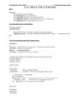
Đồ họa máy tính - Bài 1: Các thuật toán vẽ đường
 8 p |
8 p |  335
|
335
|  108
108
-

Bài giảng Thiết kế web bài 2: Cơ chế làm việc của CSS
 42 p |
42 p |  327
|
327
|  69
69
-

Bài giảng Lập trình web bài 2: Làm quen với công cụ vẽ và sử dụng Symbol bảng Library
 51 p |
51 p |  169
|
169
|  30
30
-

Giáo trình Chế bản điện tử nâng cao - Lê Thị Thanh Hương (Chủ biên)
 59 p |
59 p |  152
|
152
|  29
29
-
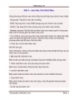
Bài 6 - Làm Việc Với Kênh Màu
 3 p |
3 p |  112
|
112
|  26
26
-

Giáo trình Đồ họa ứng dụng - CĐ Nghề Đắk Lắk
 130 p |
130 p |  57
|
57
|  18
18
-

Các công cụ vẽ và tô màu với Flash MX phần 4
 5 p |
5 p |  122
|
122
|  18
18
-

Tự học với chế bản điện tử với Illustrator CS5: Phần 1
 127 p |
127 p |  98
|
98
|  18
18
-

Hướng dẫn cách tô màu bằng PTS
 32 p |
32 p |  192
|
192
|  11
11
-

Giáo trình Chế bản điện tử cơ bản (Nghề: Thiết kế đồ hoạ - CĐ/TC) - Trường Cao đẳng nghề Đồng Tháp
 78 p |
78 p |  31
|
31
|  10
10
-
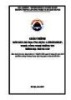
Giáo trình Đồ họa ứng dụng 1 (Photoshop) (Nghề: Công nghệ thông tin - Trung cấp) - Trường Trung cấp Công nghệ và Du lịch Hà Nội
 112 p |
112 p |  17
|
17
|  9
9
-

Làm việc với chế độ màu part3
 6 p |
6 p |  46
|
46
|  6
6
-

Làm việc với chế độ màu part2
 6 p |
6 p |  61
|
61
|  6
6
-

Giáo trình Photoshop (Nghề: Lập trình máy tính - Cao đẳng) - Trường Cao đẳng Cơ giới Ninh Bình (2021)
 153 p |
153 p |  11
|
11
|  5
5
-

Làm việc với chế độ màu part1
 6 p |
6 p |  39
|
39
|  4
4
Chịu trách nhiệm nội dung:
Nguyễn Công Hà - Giám đốc Công ty TNHH TÀI LIỆU TRỰC TUYẾN VI NA
LIÊN HỆ
Địa chỉ: P402, 54A Nơ Trang Long, Phường 14, Q.Bình Thạnh, TP.HCM
Hotline: 093 303 0098
Email: support@tailieu.vn








